Dans ce tutoriel, je vais vous montrer comment configurer une adresse IP statique sur un serveur CentOS 8. Je vais vous montrer trois façons différentes de configurer une adresse IP statique en utilisant nmcli, nmtui et en éditant directement le fichier de configuration de l'interface.
Pour ce guide, nous allons configurer une adresse IP statique pour l'interface eth1 sur le serveur CentOS 8. L'objectif est de configurer l'interface eth1 avec les détails suivants :
- Interface :eth1
- Adresse IP :192.168.10.100
- Passerelle :192.168.10.1
- DNS :1.1.1.1
Prérequis
Pour ce guide, vous aurez besoin du serveur CentOS 8 avec quelques outils de base tels que vim et net-tools installés dessus. Et assurez-vous que vous disposez des privilèges root, de l'adresse IP avec la passerelle de détails et que vous avez des connaissances de base sur la ligne de commande Linux et CentOS.
Configurer une adresse IP statique à l'aide de Nmtui sur CentOS 8
Sur la nouvelle version de CentOS 8, il y a quelques changements majeurs liés à la mise en réseau. Pour la nouvelle version CentOS 8, toute la mise en réseau liée à la configuration est gérée par le service NetworkManager. Et le NetworkManager a fourni l'application basée sur TUI (Text User Interface) qui vous permet de créer et de modifier la configuration du réseau, appelée "nmtui".
Nmtui est une application tui basée sur des malédictions pour interagir avec le NetworkManager. Le nmtui est une application d'interface utilisateur basée sur du texte, qui peut être exécutée sur le shell Terminal pour gérer le NetworkManager.
Tout d'abord, vérifiez le package 'nmtui' sur le serveur et assurez-vous qu'il est installé.
rpm -qa | grep NetworkManager
Assurez-vous d'avoir le package "NetworkManager-tui" dans la liste.
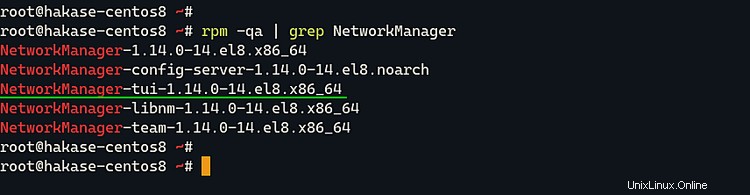
Le package 'nmtui' a été installé sur le serveur CentOS 8.
Ensuite, vérifiez toutes les interfaces disponibles sur le système à l'aide des commandes suivantes.
ifconfig -a
Et ci-dessous le résultat.
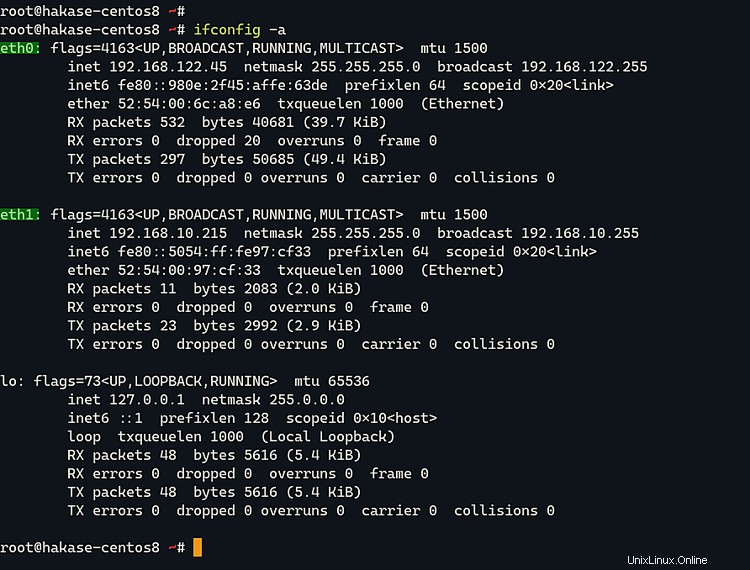
Vous obtiendrez deux interfaces réseau 'eth0 ' et 'eth1 '.
Et pour ce guide, nous allons configurer l'interface 'eth1' avec la nouvelle adresse IP statique.
Pour modifier l'interface spécifique, vous pouvez utiliser la commande nmtui comme ci-dessous.
nmtui-edit eth1
Modifiez maintenant la configuration IPv4 selon vos besoins.
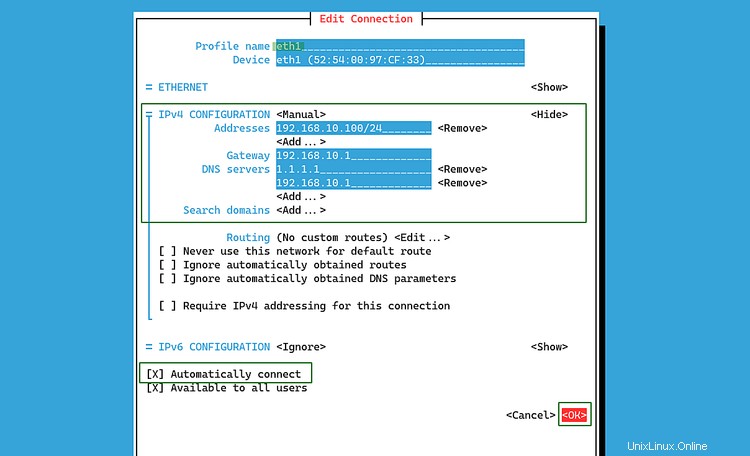
IPv4 Configuration: Manual
Addresses: 192.168.10.100/24
Gateway: 192.168.10.1
DNS servers: 1.1.1.1
192.168.10.1
Give the 'x' mark on the 'Automatically connect' option
Une fois que tout est terminé, choisissez "OK" et appuyez sur le bouton Entrée. Et la nouvelle adresse IP a été attribuée.
Ensuite, nous devons redémarrer les interfaces réseau elles-mêmes pour obtenir la nouvelle adresse IP statique.
ifdown eth1
ifup eth1
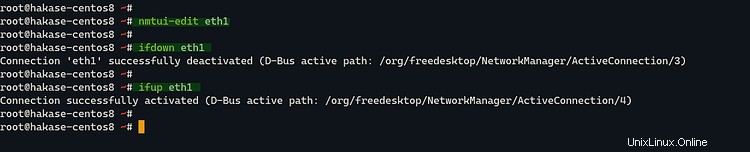
Vérifiez à nouveau l'adresse IP de l'interface 'eth1'.
ifconfig eth1
Et vous obtiendrez l'interface 'eth1' avec une nouvelle adresse IP statique '192.168.10.100', comme nous l'avons attribué via le nmtui.
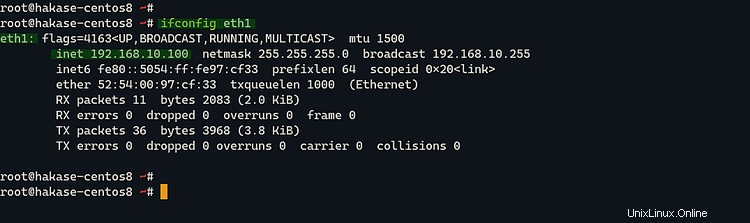
Configurer une adresse IP statique à l'aide de Nmcli sur CentOS 8
Une autre façon de configurer une adresse IP statique sur le système CentOS 8 consiste à utiliser le programme 'nmcli'. Comme on le sait, le nmtui est une application basée sur TUI (Text User Interface), le nmcli est l'application basée sur la ligne de commande pour gérer le NetworkManager.
Avec nmcli, vous pouvez contrôler le NetworkManager et afficher son état. Il peut être utilisé en remplacement d'applications graphiques telles que "nm-Applet". Le nmcli est utilisé pour créer, modifier, supprimer, activer, désactiver, désactiver, afficher l'état du réseau sur le serveur.
Avant de configurer l'adresse IP statique, nous vérifions toutes les interfaces disponibles sur le serveur CentOS 8 à l'aide de la commande nmcli ci-dessous.
nmcli connection show
nmcli
Voici maintenant le résultat.
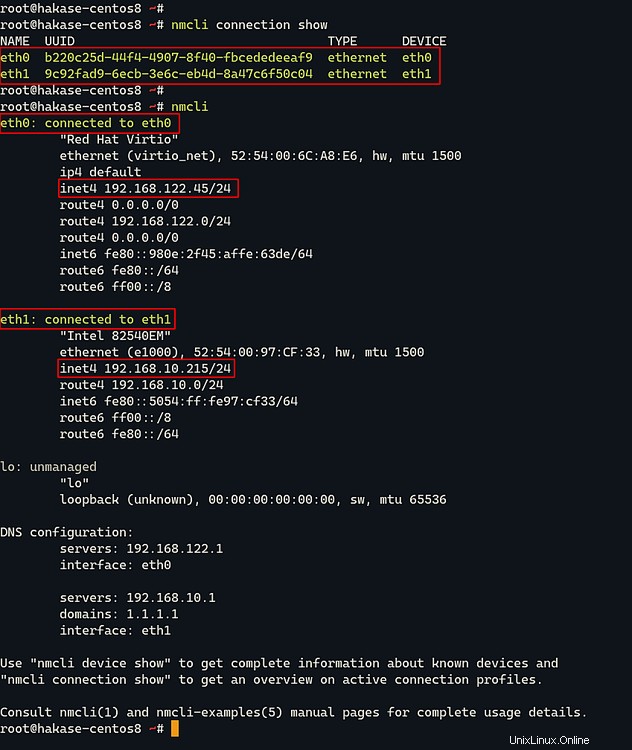
En conséquence, nous avons deux interfaces réseau sur notre serveur CentOS 8, le 'eth0' avec l'adresse IP '192.168.122.45' et 'eth1' avec l'adresse IP '192.168.10.105'.
Ensuite, nous allons changer 'eth1' avec une nouvelle adresse IP statique '192.168.10.100' en utilisant la ligne de commande nmcli.
Remarque :
Pour les prochaines commandes, nous utiliserons la version courte des options de commande nmcli. La commande "nmcli connection modify" à "nmcli con mod", etc.
Tout d'abord, nous devons changer le mode de configuration IPv4 sur l'interface 'eth1' en 'Manuel'.
nmcli con mod eth1 ipv4.method manual
Modifiez maintenant l'adresse IP et la passerelle avec la nouvelle adresse IP.
nmcli con mod eth1 ipv4.address 192.168.10.100/24
nmcli con mod eth1 ipv4.gateway 192.168.10.1
Mettez à jour le serveur DNS avec le vôtre.
nmcli con mod eth1 ipv4.dns "1.1.1.1 192.168.10.1"
Et activez l'interface 'eth1' pour qu'elle démarre automatiquement au démarrage du système.
nmcli con mod eth1 autoconnect yes
Après cela, redémarrez l'interface 'eth1'.
nmcli con down eth1
nmcli con up eth1
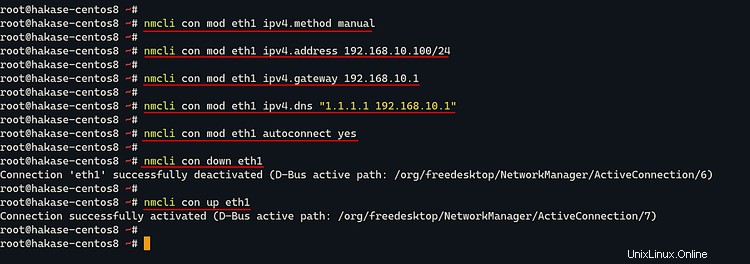
Et la nouvelle adresse IP statique de l'interface 'eth1' a été ajoutée. Vérifiez à l'aide de la commande suivante.
ifconfig eth1
nmcli device show eth1
Et vous obtiendrez le résultat ci-dessous.
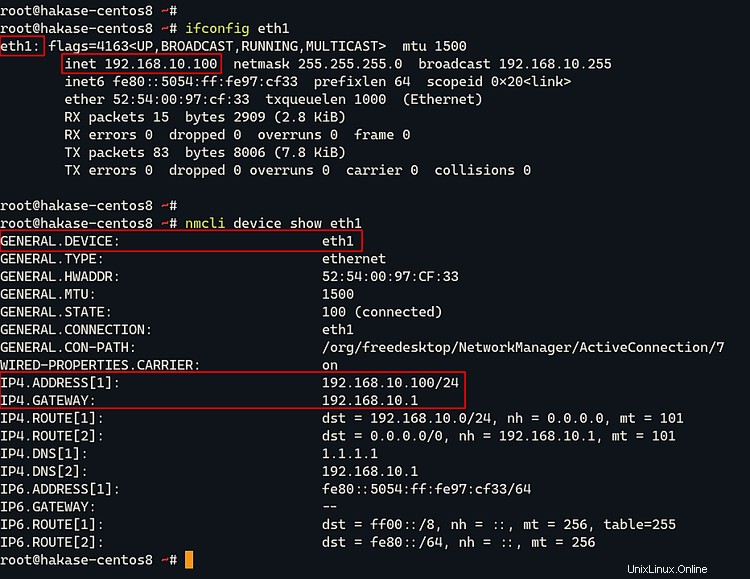
En conséquence, l'interface 'eth1' a une nouvelle adresse IP statique telle que définie '192.168.10.100'.
Configurer une adresse IP statique en modifiant directement le fichier de configuration
Une autre façon de configurer l'adresse IP statique sur le serveur CentOS 8 consiste à modifier directement la configuration réseau pour chaque interface.
Par défaut, les configurations d'interface réseau sur le serveur CentOS 8 se trouvent dans le répertoire '/etc/sysconfig/network-scripts'. Le répertoire contient les configurations réseau gérées par le service NetworkManager.
Allez maintenant dans le répertoire '/etc/sysconfig/network-scripts' et affichez tous les fichiers de configuration disponibles.
cd /etc/sysconfig/network-scripts/
ls -lah
Vous obtiendrez maintenant le résultat ci-dessous.
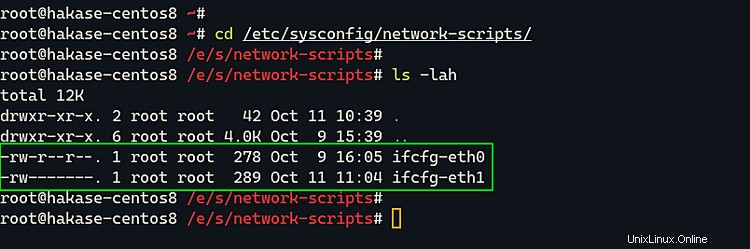
En conséquence, nous avons deux configurations d'interface réseau. Le 'ifcf-eth0' pour l'interface 'eth0' et le 'ifcfg-eth1' pour l'interface 'eth1'.
Avant d'aller plus loin, vérifions l'adresse IP 'eth1' en utilisant la commande ci-dessous.
ifconfig eth1
Ci-dessous le résultat.
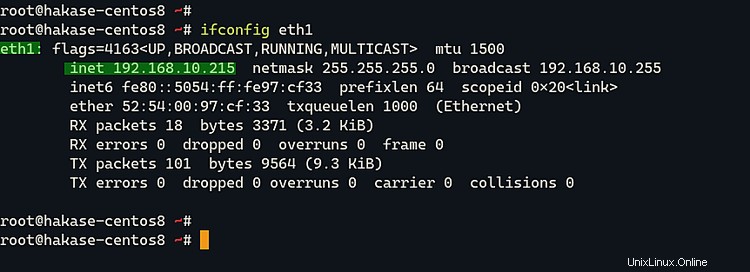
Par conséquent, l'interface 'eth1' a une adresse IP '192.168.10.215'.
Pour ce guide, nous allons configurer une nouvelle adresse IP statique pour l'interface 'eth1' avec la nouvelle adresse IP '192.168.10.100'.
Dans le répertoire '/etc/sysconfig/network-scripts/', sauvegardez le fichier de configuration 'ifcfg-eth1' et créez-en un autre.
mv ifcfg-eth1 ~/ifcfg-eth1.backup
vim ifcfg-eth1
Modifiez les détails avec les vôtres et collez-les dedans.
TYPE="Ethernet"
BOOTPROTO="none"
NAME="eth1"
IPADDR="192.168.10.100"
NETMASK="255.255.255.0"
GATEWAY=192.168.10.1
DNS1=1.1.1.1
DNS2=192.168.10.1
DEVICE="eth1"
ONBOOT="yes"
Enregistrez et fermez.
Maintenant, redémarrez l'interface réseau 'eth1' en utilisant les commandes suivantes.
ifdown eth1
ifup eth1
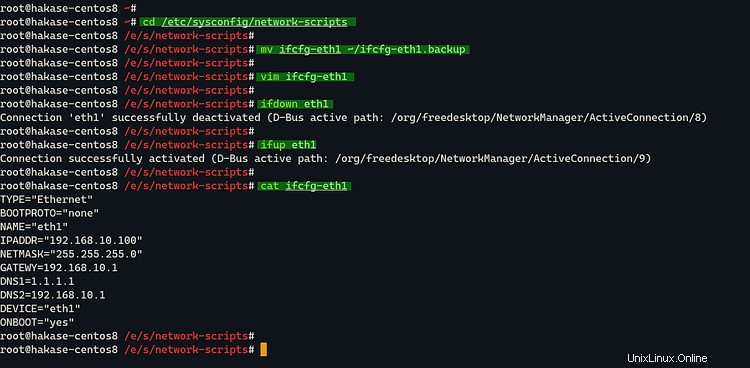
Assurez-vous qu'il n'y a pas d'erreur et vérifiez l'interface à l'aide de la commande ifconfig.
ifconfig eth1
Vous obtiendrez le résultat ci-dessous.
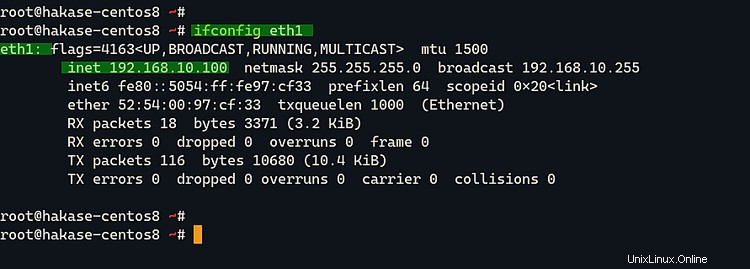
Maintenant, l'adresse IP de l'interface 'eth1' a été changée en '192.168.10.100'. Et la configuration IP statique sur le serveur CentOS 8 s'est terminée avec succès.
Et par conséquent, vous avez appris trois façons différentes de configurer l'adresse IP statique sur le serveur CentOS 8.